Nokia 5140
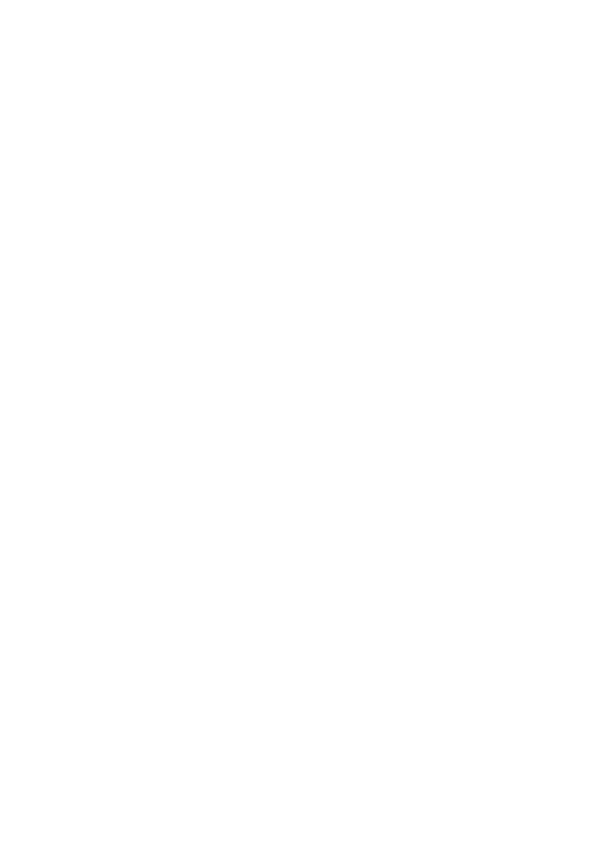
• Če želite vsebino denarnice uporabiti v mobilni storitvi, odprite meni
profil denarnice.
the-air). Obveščeni boste o kategoriji kartice. Prejeto kartico shranite ali zavrzite. Shranjeno kartico lahko pregledujete ali
preimenujete, ne morete pa je urejati. O razpoložljivosti storitve se pozanimajte pri ponudniku storitev.
dostop do podatkov z več kartic.
dostop do podatkov z več kartic.
Stran 1
Stran 2
Stran 3
Stran 4
Stran 5
Stran 6
Stran 7
Stran 8
Stran 9
Stran 10
Stran 11
Stran 12
Stran 13
Stran 14
Stran 15
Stran 16
Stran 17
Stran 18
Stran 19
Stran 20
Stran 21
Stran 22
Stran 23
Stran 24
Stran 25
Stran 26
Stran 27
Stran 28
Stran 29
Stran 30
Stran 31
Stran 32
Stran 33
Stran 34
Stran 35
Stran 36
Stran 37
Stran 38
Stran 39
Stran 40
Stran 41
Stran 42
Stran 43
Stran 44
Stran 45
Stran 46
Stran 47
Stran 48
Stran 49
Stran 50
Stran 51
Stran 52
Stran 53
Stran 54
Stran 55
Stran 56
Stran 57
Stran 58
Stran 59
Stran 60
Stran 61
Stran 62
Stran 63
Stran 64
Stran 65
Stran 66